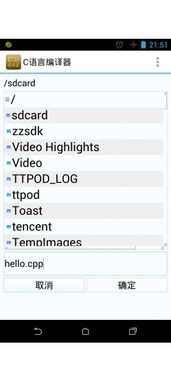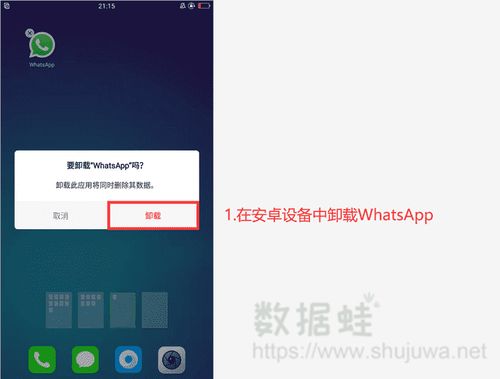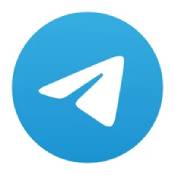安卓系统手机管理,安卓奇迹功能全面解析
时间:2025-01-21 来源:网络 人气:
手机里的应用越来越多,是不是感觉像个小型的电子市场,乱糟糟的?别急,今天就来给你支个招,教你如何轻松管理你的安卓系统手机,让它井井有条,就像你的私人秘书一样,随时待命!
一、手机管理工具大揭秘
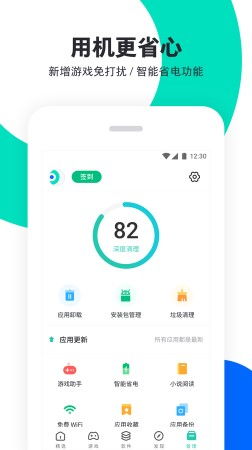
在众多手机管理工具中,APK管理器可是个宝藏。它不仅能帮你查看、管理和卸载手机上的应用程序,还能备份那些重要的应用,防止数据丢失。想象你再也不用担心重要应用被误删了,是不是很爽?
1. 安装与设置
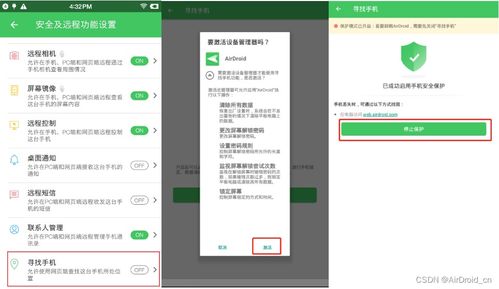
第一步,当然是下载并安装APK管理器。在应用商店里搜索“APK管理器”,然后点击安装。安装完成后,按照提示完成初始设置,比如授权相关权限。
2. 查看已安装的应用
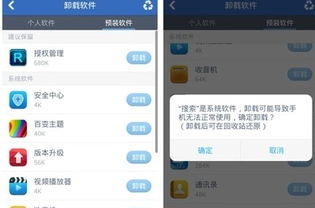
打开APK管理器,你会看到一个应用列表,里面有你手机上已经安装的所有应用程序。你可以通过滑动屏幕或者使用搜索功能来快速找到特定的应用。
3. 卸载不需要的应用
长按某个应用的图标,然后选择“卸载”,就可以轻松地卸载不需要的应用了。卸载完成后,APK管理器会提示你更新应用列表。
4. 备份重要应用
对于一些重要的应用,你可以选择备份。这样,即使手机出现问题,你也能轻松恢复这些应用。
二、Root权限,深度管理
如果你想要对手机进行更深入的定制,比如删除系统自带的应用,或者修改系统设置,那么获取Root权限就变得尤为重要了。
1. 开启Root权限
对于一些安卓手机,比如小米和魅族,它们自带Root工具。你只需要在设置中找到授权管理,然后进入Root权限管理,点击开启Root按钮即可。
2. 使用第三方工具
如果你不想使用手机自带的Root工具,也可以通过第三方手机助手等工具来获取Root权限。首先,打开手机的USB调试开关,然后将手机与电脑连接,安装并运行第三方系统ROOT权限工具,按照提示进行操作即可。
3. 注意事项
获取Root权限后,虽然可以更自由地管理手机,但也存在一定的风险。比如,可能会影响手机的保修,或者导致手机系统不稳定。因此,在获取Root权限之前,一定要三思而后行。
三、电脑端管理,随时随地
如果你经常需要在电脑上管理手机,那么一些电脑端的应用就非常适合你。比如,AirDroid就是一个不错的选择。
1. 无线文件管理
AirDroid允许你在电脑的浏览器上对手机进行管理,包括联系人、短信、文件、应用、照片、铃声、音乐、通话记录等。你只需要在手机上安装AirDroid应用,然后在电脑浏览器中输入网址和密码,就可以开始管理手机了。
2. 应用管理
在AirDroid的网页端,你可以轻松地删除、备份、标记手机中的应用。
3. 文件管理
AirDroid还提供了无线文件管理功能,你可以管理手机SD卡中的文件,并将其提取到电脑上。
四、Mac用户专属——SmartFinder
如果你是Mac用户,那么锤子科技的SmartFinder绝对是个好帮手。
1. 文件整理
SmartFinder会按文件类型智能整理你手机中的照片、音乐和视频,让你轻松找到所需文件。
2. 编辑操作
你还可以通过SmartFinder对手机中的内容进行编辑操作。
3. 小遗憾
不过,SmartFinder也有一些小遗憾,比如导出照片时可能会出现重复执行的情况,以及普适版SmartFinder无法显示文件数量等。
五、
通过以上这些方法,相信你已经可以轻松地管理你的安卓系统手机了。无论是使用手机管理工具,还是获取Root权限,亦或是电脑端管理,都可以让你的手机变得更加有序,更加高效。快来试试吧,让你的手机焕然一新!
相关推荐
教程资讯
教程资讯排行